- 系统
- 教程
- 软件
- 安卓
时间:2021-07-26 来源:u小马 访问:次
什么是遥测功能?Win10如何设置遥测功能安全级别?遥测功能是Win10系统的一个特色功能,主要用于保护Win10系统用户的隐私。同时也根据用户设置的不同安全级别,系统将允许遥测功能上传数据的隐私级别也不同。在Win10系统下,微软运用遥测功能收集用户使用电脑后的各种信息,包括Windows defender扫描、删除数据、诊断报告等。下面就跟小编一起来看看Win10系统遥测功能的安全级别的调整方法吧。
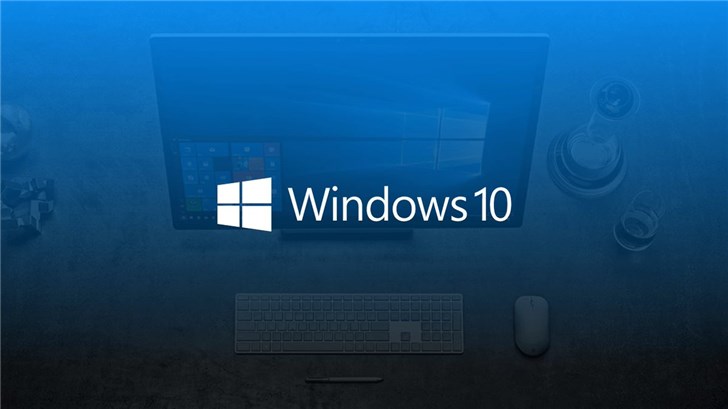
0 - 安全性 [仅企业]:只上传Windows Defender和恶意软件删除工具的数据
1 - 基本:只发送基本数量的诊断和使用情况数据
2 - 增强:会发送增强的诊断和使用情况数据
3 - 完整:包含“等级2”的数据和额外的诊断数据(包括可能已导致问题的文件和内容)
其中,最高“安全”级别“0”只提供给企业、教育、IoT物联网设备和服务器设备,其他版本用户即使选择了该项目,也按照“等级1”执行。
1、在Cortana搜索栏输入“组策略”后回车,进入组策略编辑器;
2、点击计算机配置→管理模板→Windows组件→数据收集和预览版本,双击右方“允许遥测”;
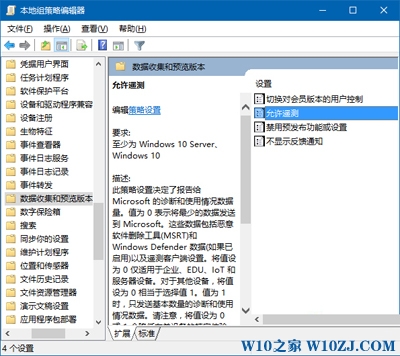
3、点击左上方“已启用”,可选择0、1、2等相对高(所谓的“隐私安全”)的级别(Windows Insider被锁定在“等级3”完整级别),点击“确定”即可;
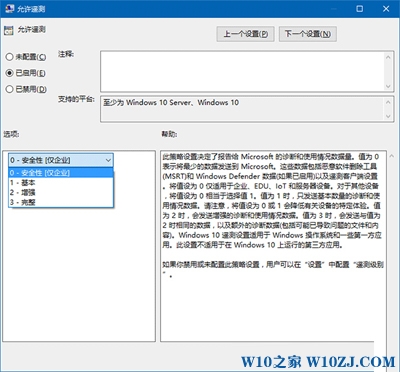
4、然后回到设置→隐私→反馈和诊断(如上图),发现“Windows 预览体验计划管理此选项”的红色提示已消失,下面的选项已经和组策略统一为“基本”,但在此无法修改;
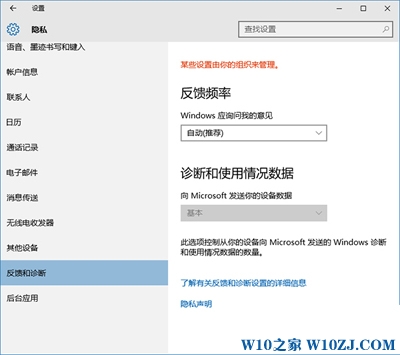
此时若在组策略将本功能再次“禁用”,则Windows Insider会继续接管该功能,并且将“遥测”等级恢复到“完整”;
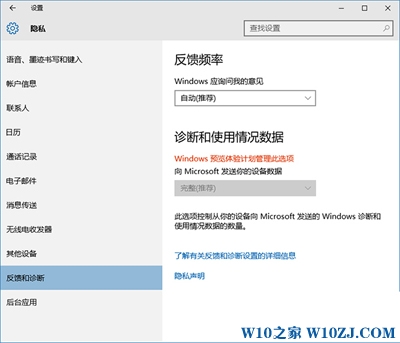
以上内容就是关于u小马小编为大家介绍的什么是遥测功能?Win10如何设置遥测功能安全级别的具体技巧,有不懂的网友可以参考一下以上内容,更多系统教程请继续关注u小马。





